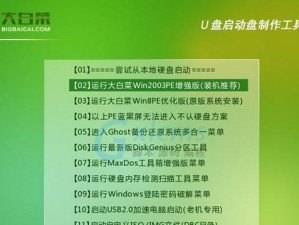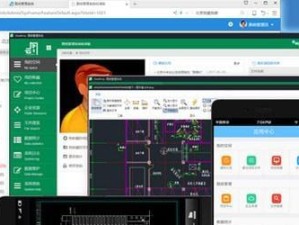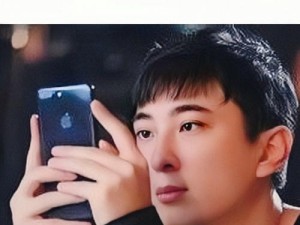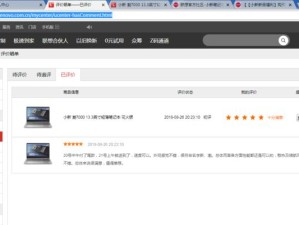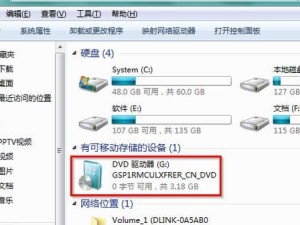随着科技的不断发展,U盘已经成为了我们日常生活中不可或缺的一个工具,它的便携性和大容量让我们可以随身携带大量的数据。而在电脑系统安装方面,使用U盘来安装系统也变得越来越常见。本文将详细介绍如何使用U盘来安装Windows7操作系统。

选择合适的U盘和准备工作
在使用U盘安装系统之前,首先要确保选择一款合适的U盘。推荐选择容量大于8GB的高速U盘,并备份其中的数据,因为在安装系统时会格式化U盘。
下载Windows7系统镜像文件
在安装系统之前,需要下载Windows7系统的镜像文件,并保存到计算机的硬盘上,以便后续的制作U盘启动盘。
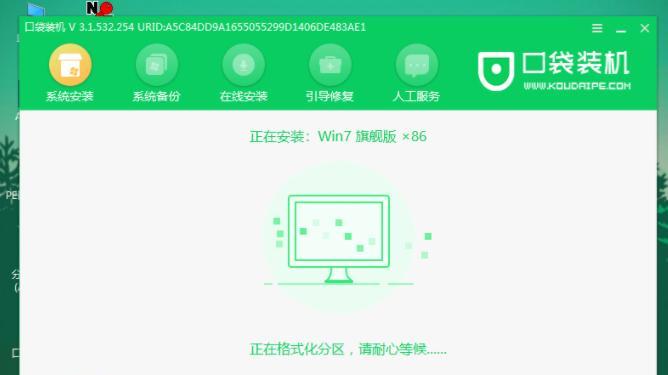
制作U盘启动盘
将选好的U盘插入计算机,打开U盘启动盘制作工具,选择刚才下载好的Windows7系统镜像文件和插入的U盘,点击制作启动盘。
设置电脑的启动顺序
在BIOS设置中,将U盘启动项设置为第一启动项,并保存设置后重启电脑。
进入系统安装界面
重启电脑后,系统会自动从U盘启动,并进入Windows7系统安装界面。
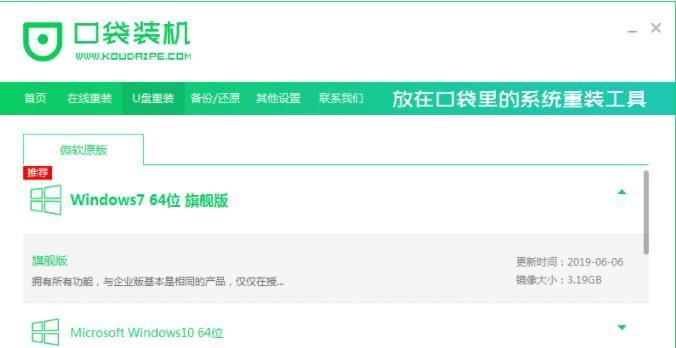
选择语言、时区和键盘布局
在进入安装界面后,根据自己的喜好选择语言、时区和键盘布局,并点击“下一步”继续。
点击“安装”并同意许可协议
在安装界面中,点击“安装”按钮,并仔细阅读许可协议,如果同意请勾选“我接受许可协议”选项,然后点击“下一步”。
选择安装类型和安装位置
在安装类型中,选择“自定义(高级)”,然后在安装位置中,选择安装Windows7的硬盘分区,并点击“下一步”继续。
系统自动安装和重启
系统开始自动进行安装过程,需要等待一段时间。安装完成后,电脑将会自动重启。
设置个人信息和密码
在重启后的界面中,按照提示填写个人信息,并设置登录密码。
安装驱动程序
系统安装完成后,需要安装相应的驱动程序,以确保硬件设备正常运行。
更新系统和安装常用软件
安装完成后,及时更新系统补丁,并安装一些常用软件,以提升系统的稳定性和功能性。
导入个人文件和设置
将之前备份的个人文件导入到系统中,并进行一些个性化设置,使系统更符合自己的需求。
优化系统性能
通过清理垃圾文件、关闭不必要的启动项、优化注册表等方法,进一步提升系统的性能。
通过本文的教程,我们了解了如何使用U盘来安装Windows7操作系统,U盘安装系统已经变得非常简单易行。希望本文能够帮助到有需要的读者,祝您成功安装Windows7系统!